探索 EnOS 应用门户¶
本文介绍 EnOS 应用门户的各个页面及其组成部分。
探索应用门户¶
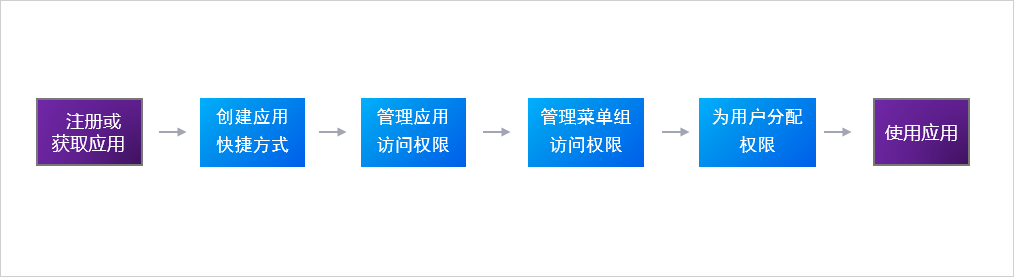
其中,EnOS 应用门户导航栏的各组成部分如下所示。
组成部分 |
描述 |
|---|---|
快捷菜单 |
用户自定义的快捷菜单。选择快捷菜单栏中的菜单可快速打开相应页面。可选择加号图标(+)并在弹窗中添加经常访问的菜单到快捷菜单栏中。 |
最近访问菜单 |
用户最近访问的菜单。选择最近访问菜单栏中的菜单可打开最近访问的应用菜单。可选择下箭头图标查看更多最近访问的菜单。 |
应用类型 |
应用的类型列表。选择相应应用类型可筛选展示在左侧导航栏中的应用。 |
应用名称 |
指定的应用类型中的应用。选择应用名称可展开或收起应用菜单。 |
应用菜单 |
应用的菜单。选择菜单标签可访问相应页面。 |
应用门户配置菜单¶
在应用门户中选择顶部导航栏中的用户名,可打开如下所示的应用门户配置菜单。
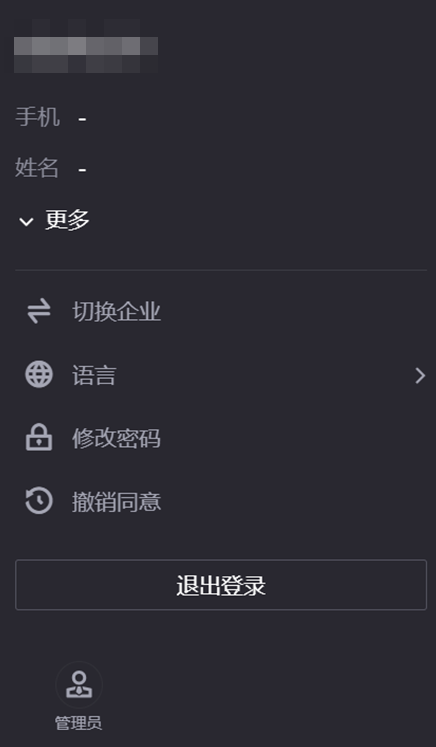
此菜单各组成部分如下所示。
组成部分 |
描述 |
|---|---|
用户信息 |
显示当前用户的手机号、姓名、邮箱和账户名。 |
切换企业 |
切换当前用户的所在 OU。如需获取 OU 访问权限,联系 OU 管理员。 |
语言 |
切换应用门户的显示语言。有关应用门户支持语言的更多信息,联系 OU 管理员。 |
修改密码 |
更改当前用户的密码。 |
撤销同意 |
表示同意不再使用本门户内的相关产品和服务。点击下方按钮后,账号将退出登录。 |
退出登录 |
登出当前账号。 |
管理员 |
查看 OU 管理员的账号名和邮箱。 |
有关应用门户页面相关操作的详细信息,参见 终端用户。
管理员控制台¶
OU 管理员或子管理员可选择应用门户顶部导航栏中的 控制台 图标  ,选择开发者控制台 。打开管理员控制台页面即可看到如下所示的管理员控制台页面。
,选择开发者控制台 。打开管理员控制台页面即可看到如下所示的管理员控制台页面。
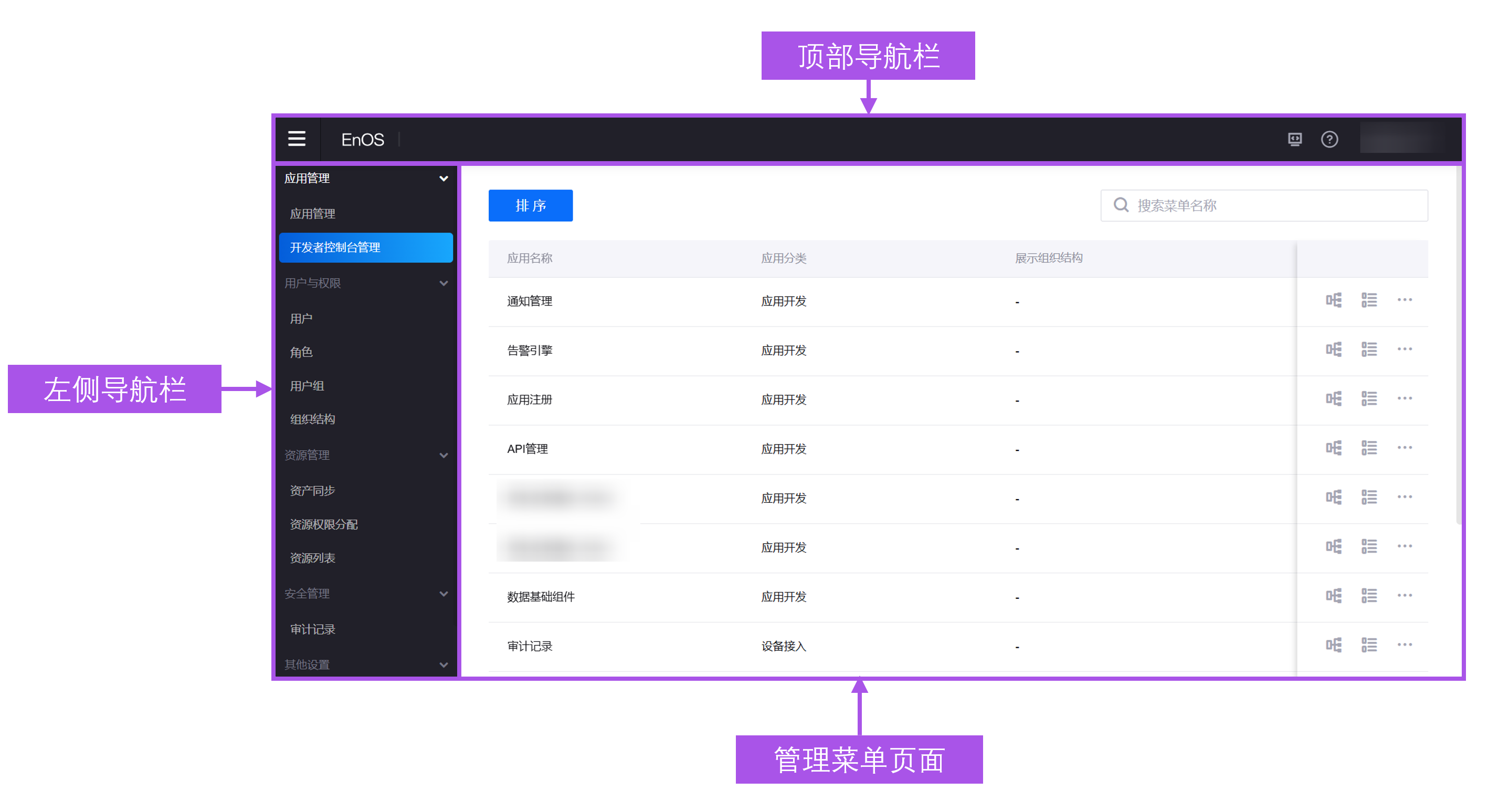
其中,EnOS 应用门户管理员控制台页面的各组成部分如下所示。
组成部分 |
描述 |
|---|---|
顶部导航栏 |
展示菜单切换按钮、页面 LOGO(选择页面 LOGO 可返回应用前台)、当前 OU 名称、帮助图标以及用户信息。 |
左侧导航栏 |
展示 EnOS 应用门户管理员控制台菜单。 |
管理菜单页面 |
展示管理员控制台菜单页面。 |
有关应用门户管理员控制台页面相关操作的详细信息,参见 租户/OU 管理员 部分。
开发者控制台¶
拥有开发者角色权限的用户可以选择 EnOS 应用门户顶部导航栏中的 控制台 图标  ,选择 开发者控制台。打开开发者控制台页面即可看到如下所示的页面。
,选择 开发者控制台。打开开发者控制台页面即可看到如下所示的页面。
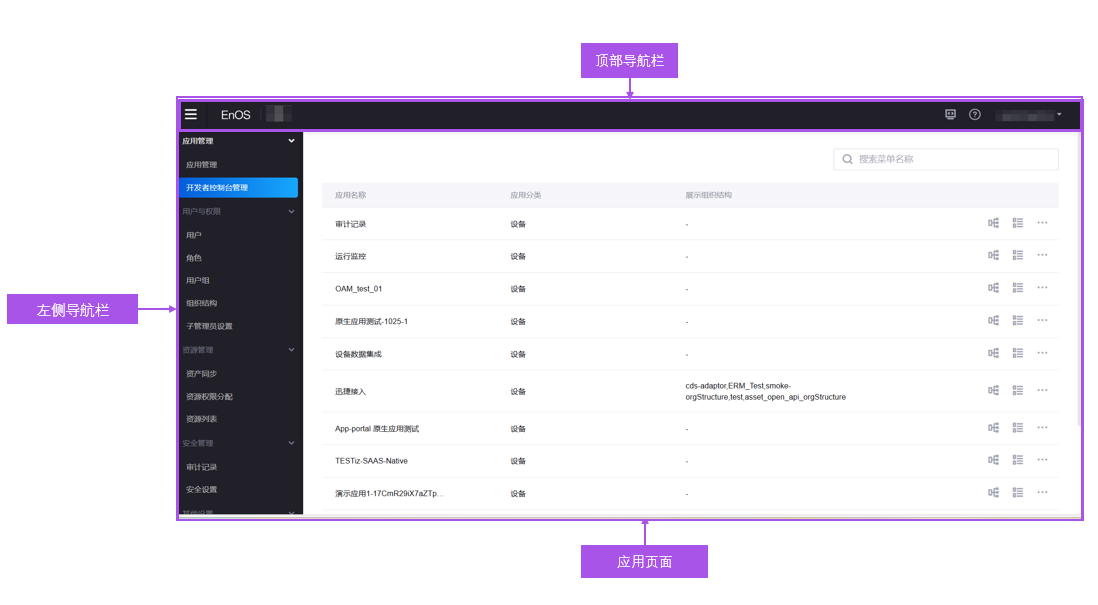
其中,EnOS 应用门户开发者控制台页面的各组成部分如下所示。
组成部分 |
描述 |
|---|---|
顶部导航栏 |
展示菜单切换按钮、页面 LOGO(选择页面 LOGO 可返回应用前台)、当前 OU 名称、 帮助图标以及用户信息。 |
左侧导航栏 |
展示 EnOS 应用门户开发者控制台台菜单,包括 设备接入、应用开发 和 数据管理 菜单组,每个菜单组包含各自的 EnOS 原生应用。菜单及菜单组的可见性基于用户被授予的应用权限。 |
应用页面 |
展示 EnOS 原生应用页面。 |